
ちびキャラ、SDキャラ、ミニキャラは、日本のアニメやマンガ文化で非常に人気のあるキャラクタースタイルです。これらはデフォルメ(顔や体の比率を意図的に誇張する表現)によって可愛らしさや親しみやすさを強調します。日本のアニメ市場では呼び方の厳密な区別はあまりされず、重複して使われることも多いものの、いずれも「可愛い」「デフォルメされたキャラクター」という点で共通しています。
そんな魅力的なキャラクターを自分でも作ってみませんか?実は特別なイラストスキルがなくても、FilmoraのAI機能を使えば誰でもかんたんに作成できます。本記事では、FilmoraのAI画像生成や画像から動画への変換を活用して、デフォルメされたキャラクターを作る具体的な手順をわかりやすく解説します。ぜひ最後までご覧ください。
Filmoraでデフォルメキャラクターを作成する方法(2つのアプローチ)
Filmoraは、画像・動画編集に特化した多機能ツールで、AIを活用した画像生成機能、画像から動画生成機能、そしてVeo3機能を組み合わせることで、ちびキャラやSDキャラを誰でも簡単に作成できます。ここでは、Filmoraでデフォルメキャラクターを作る2つの方法を紹介します。

方法①:Filmoraの画像生成機能でゼロから作る
FilmoraのAI画像生成機能を使えば、プロンプト(指示文)を入力するだけで、高品質なデフォルメキャラクターを作成できます。
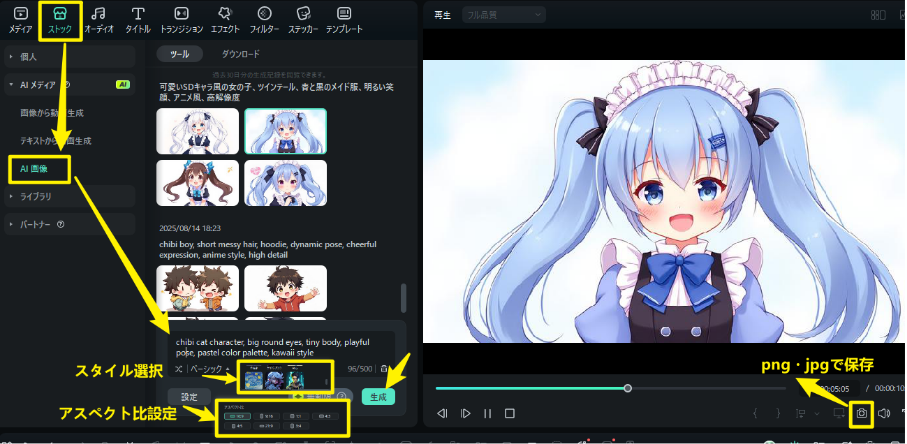
プロンプト作成のコツ
- キャラの年齢感・性別・髪型・服装・配色を明確に書く
- スタイル(アニメ風・水彩・3D風)や画質(high resolution, detailed)を含める
- 背景の雰囲気(淡色背景/教室/夜景 など)を一言添える
プロンプト例(標準)
cute chibi girl, twin-tails, teal-and-black maid outfit, big sparkling eyes, anime style, soft lighting, high resolution
プロンプト例(男の子)
chibi boy, short messy hair, hoodie, dynamic pose, cheerful expression, anime style, high detail
プロンプト例(動物)
chibi cat character, big round eyes, tiny body, playful pose, pastel color palette, kawaii style
プロンプト例(建物のデフォルメ)
miniature chibi-style house, rounded shapes, warm pastel tones, cozy vibe, soft shading
生成された画像は、そのままSNSアイコンやポスターに使うこともできますし、次に紹介する「画像から動画生成機能」で動きを付けることも可能です。
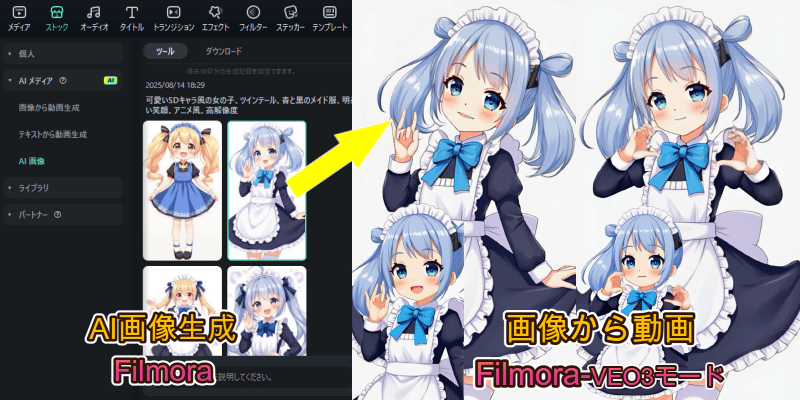
方法②:Filmoraの画像から動画生成機能で動きのあるデフォルメキャラクターを作る
Filmoraの画像から動画生成機能は、画像をアップロードすることで、その画像を簡単にデフォルメ化し、ミニキャラやSDキャラ風に変換することができます。さらに、Filmoraには多くのアクションテンプレートとスタイルの選択肢が用意されており、ユーザーはキャラクターの動きや表情を簡単にカスタマイズできます。これにより、男性キャラクターや女性キャラクターだけでなく、猫やその他の動物、さらには建物にまでデフォルメ効果を適用することが可能です。
- 家族キャラ
Filmora
- 動物キャラ
Filmora
- 動物キャラ
Filmora
例えば、Filmoraのテンプレートを使用することで、ミニキャラのポーズを変更したり、かわいいミニキャラを簡単に作成できます。アクションテンプレートを使うことで、キャラクターの動き(歩き、ジャンプなど)を追加でき、視覚的に魅力的なキャラクターを素早く作成できます。
- 機能を起動:Filmoraの画像から動画生成を開く
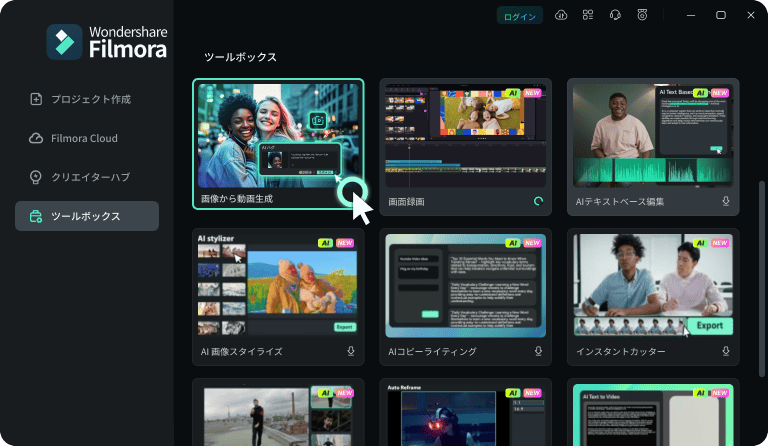
Filmora|デフォルメキャラクターを作成する - テンプレート選択:「アニメ&漫画」から好みのスタイルを選ぶ(かわいい ミニキャラに合う柔らかい色味も多数)
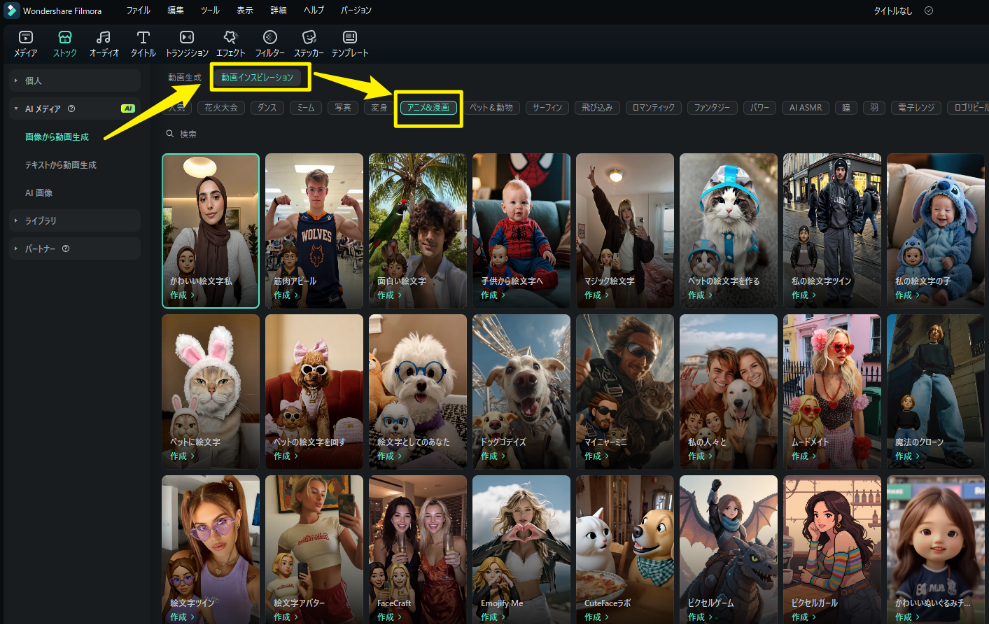
Filmora|デフォルメキャラクターを作成する - 画像をアップロード:イラスト/写真を読み込み
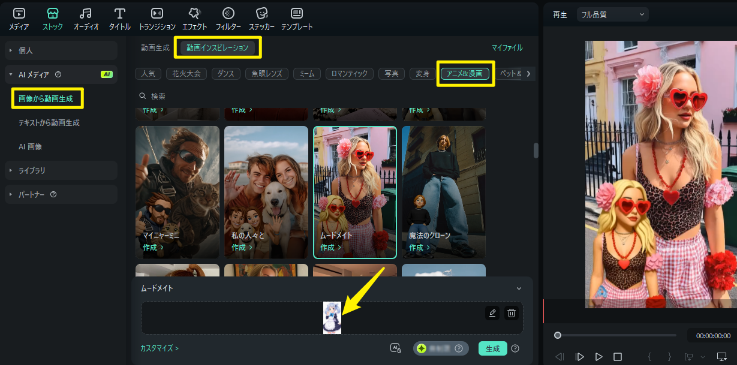
Filmora|デフォルメキャラクターを作成する - 生成:必要に応じて、画像のサイズを調整する。「送信」をクリックして、AIが自動で動画化。
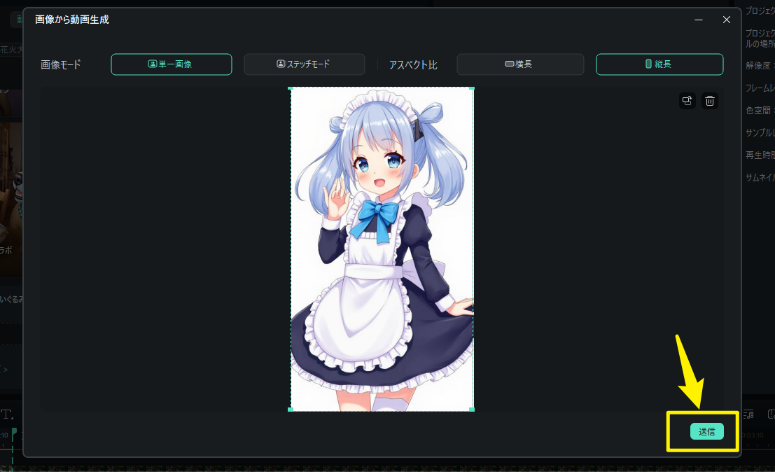
Filmora|デフォルメキャラクターを作成する - 仕上げ編集:タイムラインで細部を調整して完成

Filmora|デフォルメキャラクターを作成する
生成したキャラクターの顔をさらに調整したい場合は、生成したキャラクター動画をタイムラインにおいて、Filmoraの編集機能で細かく編集しましょう。
- 美顔エフェクト:目の大きさ、輪郭、肌質感を微調整して「よりかわいいミニキャラ」に。
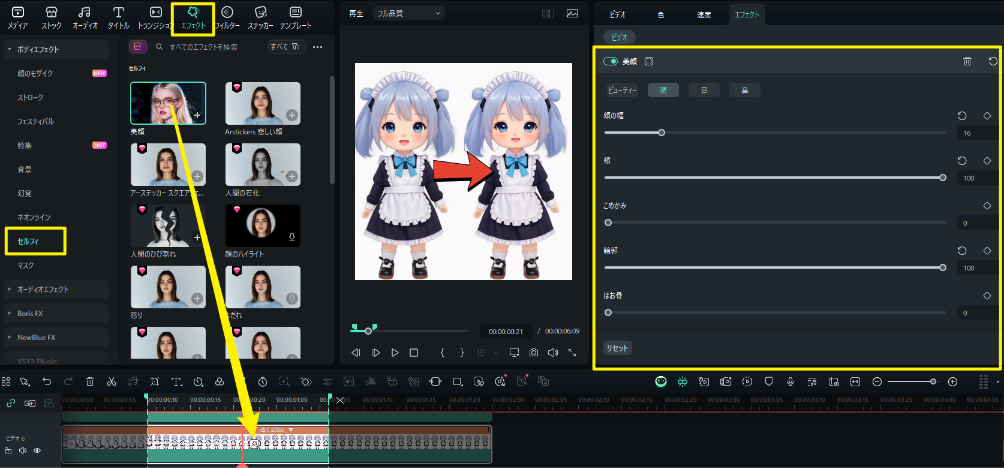
Filmora|キャラクター目の大きさ、輪郭、肌質感を微調整 - カラー調整&フィルター:パステル/夕景トーンなどで統一感。SNS映えを狙うなら彩度とハイライトを軽くプラス。
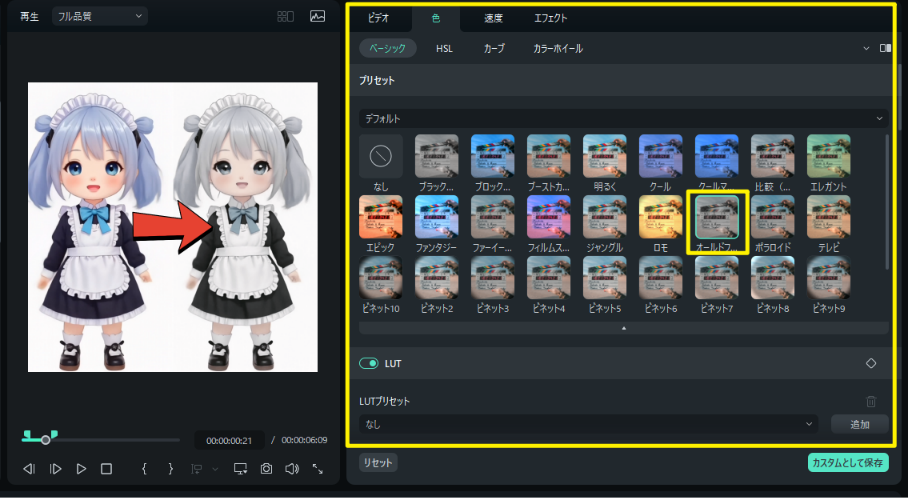
Filmora|メキャラクターカラー調整 - テキスト&スタンプ:セリフや効果音テキストを加えてショート動画向けに。
Veo3で“表情・動き・声”を追加して完成度アップ
Filmoraには、Veo3機能も搭載されています。この機能を使うことで、作成したキャラクターにさまざまな動きや声を追加することができます。例えば、キャラクターが歩く、ジャンプする、表情を変えるなどのアクションを簡単に追加することができ、さらにキャラクターにセリフを追加することで、よりインタラクティブで魅力的なコンテンツを作成できます。
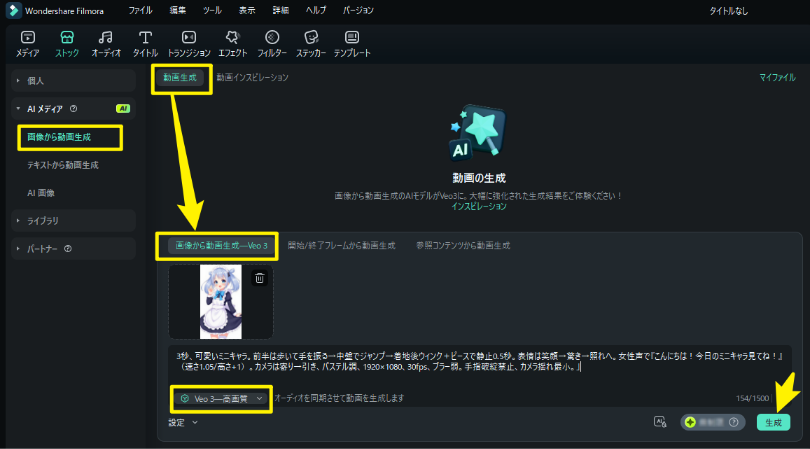
- モーション:歩く/ジャンプ/手を振る/ウィンクなどのプリセット
- 表情:喜び・驚き・困り顔などの切替
- 音声:セリフ・ナレーションを追加してインタラクティブな仕上がりに

「3秒、可愛いミニキャラ。前半は歩いて手を振る→中盤でジャンプ→着地後ウィンク+ピースで静止0.5秒。表情は笑顔→驚き→照れへ。女性声で『こんにちは!今日のミニキャラ見てね!』(速さ1.05/高さ+1)。カメラは寄り→引き、パステル調、1920×1080、30fps、ブラー弱。手指破綻禁止、カメラ揺れ最小。」
おすすめ:プロンプト付きAI動画デモ:Veo 3 + Filmoraで作成
デフォルメキャラクターの活用方法
デフォルメキャラクターは、アニメ、マンガ、ゲーム、SNSなどで大きな役割を果たしています。その可愛らしさと視覚的なインパクトから、さまざまなメディアで広く活用されています。以下では、デフォルメキャラクターをどのように活用できるか、具体的な方法をいくつかのポイントに分けて紹介します。
1. SNSでのシェアとプロモーション
デフォルメキャラクターは、視覚的に強いインパクトを与えるため、SNSでのシェアやプロモーションに最適です。キャラクターの画像や動画を投稿することで、フォロワーとのエンゲージメントを高め、ブランドやコンテンツをより魅力的に見せることができます。
- インスタグラムやTwitterでシェア:デフォルメキャラクターを画像としてシェアすることで、視覚的に目を引くコンテンツを提供できます。#デフォルメキャラや#ミニキャラなどのハッシュタグを活用して、同じ趣味を持つフォロワーとつながることができます。
- キャラクターアニメーションをシェア:Filmoraの図生動画機能を使って、デフォルメキャラクターをアニメーションにすることも可能です。これにより、キャラクターが動きながらストーリーを語ることで、SNSでより多くの反応を引き出せます。
2. キャラクターグッズの制作
デフォルメキャラクターは、キャラクターグッズとして非常に人気があります。ぬいぐるみ、カバン、ステッカー、Tシャツなどのアイテムにデフォルメキャラクターを使うことで、ファンにとって魅力的な商品を作成できます。
- オリジナルのキャラクターグッズ作成:Filmoraで作成したデフォルメキャラクターをもとに、キャラクターグッズを作ることができます。例えば、Tシャツやマグカップ、ポストカードなどにキャラクターを印刷して販売することが可能です。
- LINEスタンプの作成:日本で人気のLINEスタンプにデフォルメキャラクターを使うことで、個性的で魅力的なスタンプを制作できます。Filmoraを使って、デフォルメキャラクターのアニメーションを加えることもできます。
3. プレゼントとしての活用
デフォルメキャラクターは、ギフトとして非常に人気があります。友人や家族にオリジナルのデフォルメキャラクターをプレゼントすることで、特別で思い出深い贈り物を作成できます。
- オリジナルのキャラクターイラストをプレゼント:自分や友人のキャラクターをデフォルメして、オリジナルのイラストをプレゼントすることができます。Filmoraを使えば、簡単に自分だけのデフォルメキャラクターを作成し、特別な贈り物にすることができます。
- カスタムキャラクターグッズ:デフォルメキャラクターを使ったカスタムグッズを贈ることも人気です。例えば、オリジナルのマグカップやキーチェーンにデフォルメキャラクターを印刷して、特別な日を祝うギフトとして贈ることができます。
4. イベントやキャンペーンでの活用
企業やブランドが行うイベントやキャンペーンでも、デフォルメキャラクターは大いに活躍します。キャラクターを活用したキャンペーンは、参加者の関心を引き、より多くの注目を集めることができます。
- イベントのマスコットキャラクター:デフォルメキャラクターは、企業やイベントのマスコットキャラクターとして使用されることがあります。Filmoraで作成したキャラクターをマスコットとして使うことで、イベントをより親しみやすく、記憶に残るものにできます。
- プロモーション用動画:Filmoraを使ってデフォルメキャラクターの動画を制作し、イベントやキャンペーンの告知動画にすることも効果的です。キャラクターが動くことで、視覚的にインパクトを与え、参加者の関心を引きます。
5. 自分だけのデフォルメキャラクターを作成し、楽しむ
最後に、自分だけのオリジナルデフォルメキャラクターを作成して、楽しむことができます。Filmoraを使えば、キャラクターを自分の好みに合わせてカスタマイズでき、どんなキャラクターも簡単に作成可能です。
- キャラクター制作の楽しさ:Filmoraのツールを使えば、イラストに手を加えるだけでなく、アニメーションや音声も追加して、より魅力的なキャラクターを作成できます。自分だけのキャラクターで、個性を表現しましょう。
よくある質問(FAQ)
Q1: Filmoraを使ってデフォルメキャラクターを作成するにはどれくらいの時間がかかりますか?
A1: Filmoraを使えば、数分で簡単にデフォルメキャラクターを作成できます。図生動画機能を使えば、画像をアップロードしてすぐにデフォルメスタイルに変換できます。さらに、ポーズや動きを追加しても、数クリックで完成させることができます。
Q2: Filmoraでキャラクターに動きを加えるにはどうすればいいですか?
A2: FilmoraのVeo3機能を使うと、キャラクターに歩きやジャンプなどの動きを追加することができます。また、セリフを録音してキャラクターに声を追加することも可能です。
Q3: ちびキャラやSDキャラの作成に必要なツールは?
A3: Filmoraを使うと、デフォルメキャラクターを簡単に作成できます。また、Clip Studio PaintやAdobe Photoshopなどのツールも、キャラクターのイラストをさらに細かくデザインする際に役立ちます。
まとめ
ちびキャラ、SDキャラ、ミニキャラは、日本のアニメやマンガに欠かせないキャラクタースタイルで、Filmoraを使えば、誰でも簡単にこれらのキャラクターを作成・編集できます。特に、Filmoraの図生動画機能やVeo3機能を活用すれば、キャラクターに動きや声を加え、より魅力的なコンテンツを作成することができます。デフォルメキャラクターの制作に挑戦して、クリエイティブな世界を広げてみましょう。






役に立ちましたか?コメントしましょう!